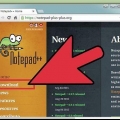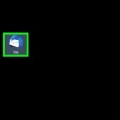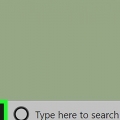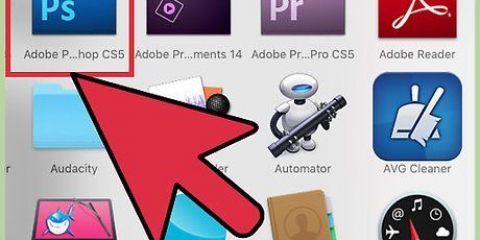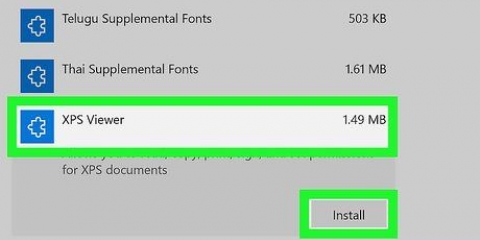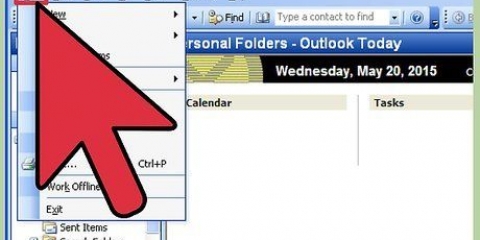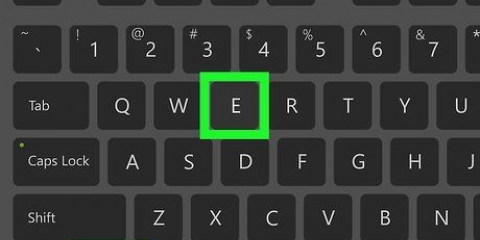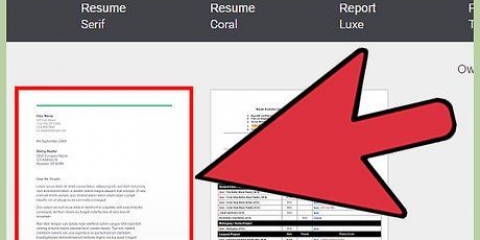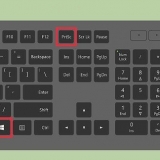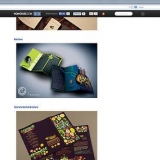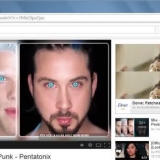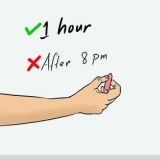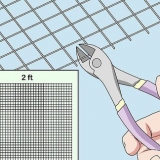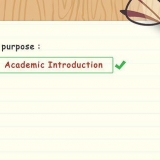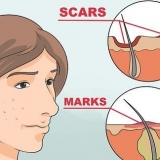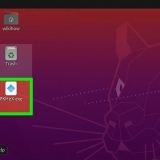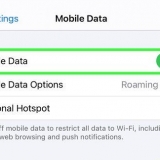Öppna epub-dokument
- Steg
- Metod 1 av 10: EPUBReader för Firefox
- Metod 2 av 10: MagicScroll eBook Reader för Chrome
- Metod 3 av 10: FBReader för Windows
- Metod 4 av 10: MobiPocket Reader för Windows
- Metod 5 av 10: Icecream Ebook Reader för Windows
- Metod 6 av 10: Caliber för Windows
- Metod 7 av 10: Aldiko Book Reader för Android
- Metod 8 av 10: Konvertera EPUB-filer
- Metod 9 av 10: Läsa EPUB-filer på en Kindle
- Metod 10 av 10: Läsa en EPUB på din Macintosh
EPUB-böcker är e-böcker i ett format med öppen källkod som du kan ladda ner. EPUB-filer kan ofta inte öppnas med en e-läsare. En EPUB består faktiskt av 2 filer, en ZIP-fil som innehåller data och en XML-fil som beskriver data som finns i ZIP-filen. Du kan öppna EPUB-filer genom att konvertera dem eller genom att ladda ner en lämplig läsare.
Steg
Metod 1 av 10: EPUBReader för Firefox

1. Ladda ner ett EPUBReader-tillägg för Firefox. Om du läser böcker på nätet är detta ett utmärkt val. Gå till tillägg.mozilla.org och sök efter EPUB Reader.
- Du kan behöva starta om din webbläsare för att använda tillägget.
Metod 2 av 10: MagicScroll eBook Reader för Chrome

1. I Google Chrome, gå till Chrome webbutik och sök efter MagicScroll eBook Reader. Installera sedan lämpligt tillägg för din webbläsare.

2. För att lägga till EPUB-filer till ditt bibliotek, besök Magicscrolls officiella webbplats från Chrome. Klicka på "Lägg till en bok i ditt bibliotek" för att börja arbeta med webbläsartillägget.

3. Förutom att ladda upp en fil som redan finns på din dator kan du även länka till en fil på webben. Gör så här för att fortsätta.

4. När du har laddat upp filen läggs boken till i ditt bibliotek. Det finns 2 böcker som nu har lagts till i ditt personliga bibliotek, men du kan radera dem när du vill.

5. Dubbelklicka på bokomslaget för att öppna EPUB i din Chrome-webbläsare.
Metod 3 av 10: FBReader för Windows

1. Gå till den officiella webbplatsen för FBReader och ladda ner det här programmet.

2. Starta programmet. Klicka på den andra ikonen till vänster, en bok med ett stort grönt plustecken, för att söka efter e-böcker på din dator.

3. Ett fönster kommer då upp med alla inställningar som kan ändras. Anpassa det efter eget tycke och tryck på `Ok`.

4. EPUB kommer nu att öppnas i FBReader.
Metod 4 av 10: MobiPocket Reader för Windows

1. MobiPocket Reader för Windows är en populär läsare för EPUB-filer. Ladda ner filen.
- Dubbelklicka på filen efter att den har laddats ner för att installera den och ställ in programmet som du vill.
Metod 5 av 10: Icecream Ebook Reader för Windows

1. Ladda ner och installera Icecream Ebook Reader från den officiella webbplatsen.

2. Starta programmet. Du kan nu dra en e-bok till programmets fönster eller klicka på "Lägg till bok i ditt bibliotek för att börja läsa". Detta öppnar Utforskaren så att du kan söka efter filer på din dator.

3. När en bok läggs till i programmet kan du se dess titel, författare, datum då filen lades till och andra detaljer. Dubbelklicka på bokens titel för att öppna den.

4. Efter det kommer EPUB att öppnas av Icecream Ebook Reader som standard.
Metod 6 av 10: Caliber för Windows

1. Gå till Calibers officiella webbplats och ladda ner programvaran.

2. Efter att ha startat programmet kommer du att presenteras med Calibers välkomstguide, med möjlighet att välja språk och plats för dina e-böcker när de läggs till i Caliber.

3. Nästa steg i guiden är att välja din e-boksenhet. Om din modell inte finns med i listan, välj en "Generisk" enhet.

4. När du är klar med guiden kommer du till programmets huvudfönster. Klicka på "Lägg till böcker" för att öppna Utforskaren och börja söka på din dator efter EPUB-filer, eller helt enkelt dra och släpp dem i Calibers fönster.

5. Dubbelklicka på bokens titel för att öppna den med Caliber.
Metod 7 av 10: Aldiko Book Reader för Android

1. Ladda ner Aldiko Book Reader från Google Play och kör den här appen på din Android.

2. Svep skärmen från vänster till höger för att öppna menyn. Tryck på "Filer" för en översikt över alla e-böcker som finns på din Android. Eftersom den här e-boksläsaren är i EPUB-format kommer de att visas automatiskt.

3. Klicka på den EPUB du vill se i Aldiko Book Reader och tryck på "Öppna" för att öppna den direkt eller klicka på "Importera" för att lägga till den här filen i ditt bibliotek.
Metod 8 av 10: Konvertera EPUB-filer

1. Ladda ner EPUB. Du kan hitta gratis EPUB på sajter som projectgutenberg.org och epubböcker.com. Ladda ner filen till din dator och synkronisera den med din e-läsare, om du vill läsa boken på en sådan enhet.

2. Placera filen på en plats där du lätt kan hitta den. Du kan välja att skapa en ny mapp för EPUB-filer så att du kan konvertera flera filer samtidigt.

3. Gå till en gratis konverteringswebbplats, som Zamzar.com eller Epubconverter.com. Dessa webbplatser konverterar 1 fil åt gången.
Om du vill konvertera flera EPUB-filer samtidigt är det bekvämare att ladda ner en konverterare. Gå till nedladdning.cnet.com och sök ebook-programvara. Läs recensionerna och ladda ner omvandlaren. Installera programmet och konvertera flera filer samtidigt.

4. Hitta den del av webbplatsen som är avsedd för konvertering av en EPUB till PDF. Alternativt kan du också välja att konvertera till Kindle (Amazon), Microsoft eller Sony e-boksfilformat.

5. Klicka på "Konvertera fil nu" eller använd bara webbläsaren om tillgänglig. Hitta filen som ska konverteras på din dator.

6. Klicka på Konvertera. Vänta tills konverteringen är klar. Detta kan ta några minuter till 1 timme för stora böcker, beroende på internetanslutningen.

7. Ladda ner pdf-länken till din dator. Flytta den från mappen Nedladdningar till mappen där du sparade e-böckerna.

8. Synkronisera mappen med din eReader nästa gång du ansluter den till din dator.
Metod 9 av 10: Läsa EPUB-filer på en Kindle

1. Ladda ner Caliber från e-boken Caliber.com. Caliber är ett verktyg för hantering av e-böcker. Det är en e-läsare, bibliotek och konverteringsverktyg.
- Detta är den bästa lösningen för de med flera e-läsare eftersom det låter dig konvertera EPUB-filer till olika andra format och sedan spara dem i ditt bibliotek.

2. Klicka på filen för att öppna den. Välj huvudspråk och typ av e-läsare.

3. Hantera dina filer. Klicka på "Lägg till böcker" för att lägga till filer till ditt Caliber-bibliotek.

4. Välj de filer du vill konvertera. Välj MOBI-format så att du kan se e-boken på en Kindle.

5. Klicka på "Anslut/Dela" för att dela den med din Kindle. Vissa e-läsare kräver en anslutning till datorn.
Metod 10 av 10: Läsa en EPUB på din Macintosh

1. Ladda ner iBook-appen från App Store. installera programmet. Nästa gång du stöter på en EPUB kommer ikonen för iBook att visas. Öppna filen för att läsa EPUB.

2. Hitta Stanza-programmet i App Store (detta fungerar även på iOS-enheter). Du kan ladda ner den till din dator, iPhone eller iPad för att öppna EPUB-filer.
På din Mac klickar du på DMG-filen i Nedladdningar för att installera appen. Bläddra och hitta EPUB-filer att läsa med programmet.
"Öppna epub-dokument"
Оцените, пожалуйста статью